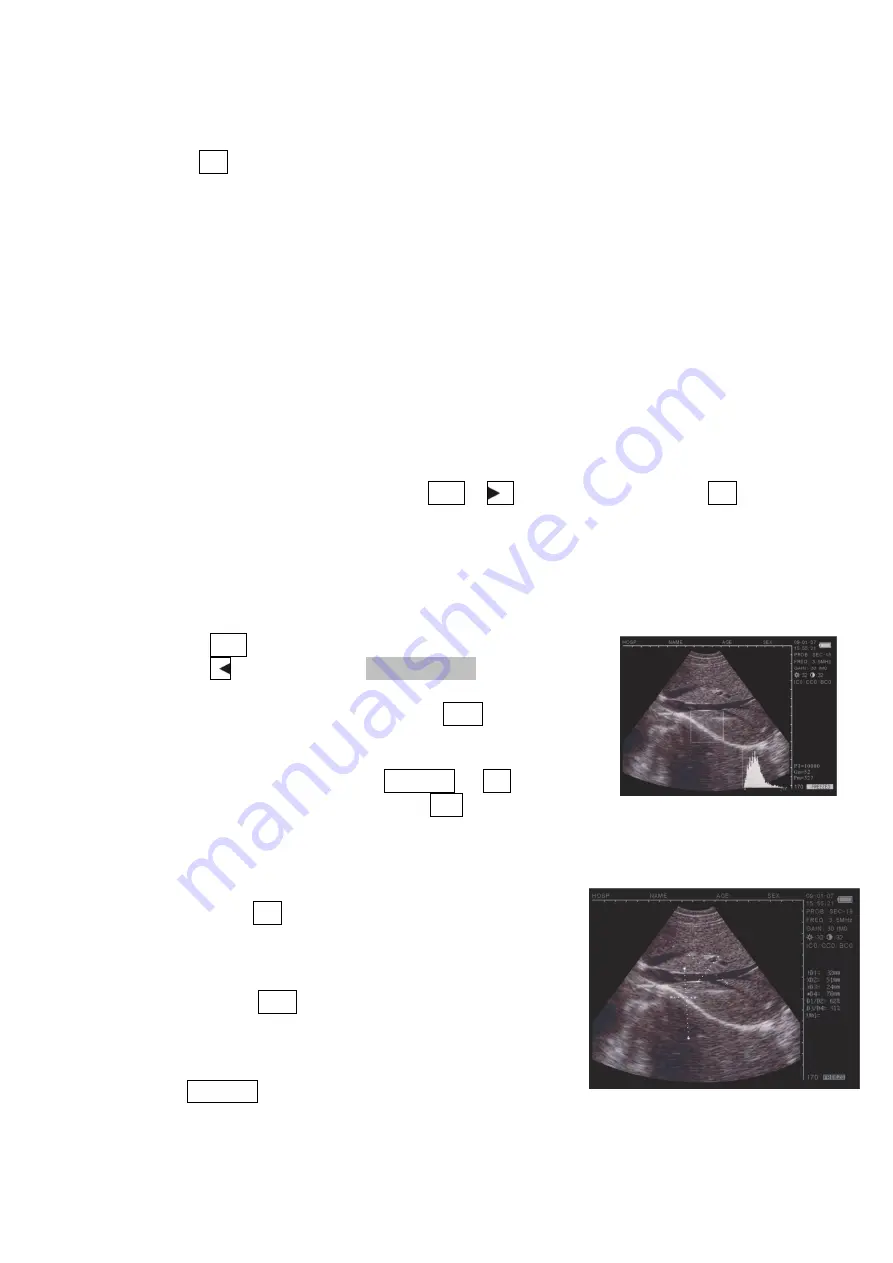
124
Utilisation de la souris
Appuyer sur +/2 pour sélectionner la méthode par ellipse. Une zone elliptique apparaît alors
sur l'écran, c'est la zone d'examen. Utiliser les touches fléchées pour déplacer cette zone.
Vous pouvez utiliser le bouton central pour alterner entre les trois fonctions permettant à la
souris de régler la taille et l'angle de la zone.
5.
Utiliser la souris pour manipuler la zone d'examen sur l'écran.
6.
Appuyer sur le bouton droit et bouger la souris pour ajuster la taille de la zone
d'examen. Mouvoir la souris vers la gauche ou vers la droite modifie la dimension
verticale et vers le haut ou le bas modifie la direction horizontale.
7.
Appuyer encore une fois sur le bouton droit, et bouger la souris vers la gauche ou
vers la droite pour faire pivoter la zone d'examen dans le sens des aiguilles d'une
montre ou le sens inverse.
8.
Appuyer encore une fois sur le bouton droit, le mode de réglage devient:
déplacement de la zone d'examen
9.
Une fois réglés la position, la taille et l'angle, vous pouvez commencer les mesures.
Si la mesure doit se poursuivre, appuyer sur M/0 et 4 ou appuyer sans délai sur +/2 puis
répéter les étapes 1-5. Vous pouvez procéder à 2 mesures maximum. Les résultats s'affichent
à droite de l'écran.
Après avoir effectué la mesure, vider l'écran en appuyant sur le bouton central de la souris.
Mesures de volume: se reporter au chapitre correspondant.
5.6 Statistiques
- Appuyer sur M/0 en arrêt sur image, le menu s'affiche sur l'écran.
- Appuyer sur 5 .pour sélectionner 5. HISTOGRAM, l'écran affiche
une prévisualisation. Utiliser les flèches ou la souris pour pointer sur
la zone que vous voulez mesurer, appuyer sur DIST ou sur le
bouton droit pour conclure la mesure, les résultats s'affichent en bas
à droite de l'écran, comme sur la photo ci-contre.
- Au cours du processus, appuyer sur ZOOM/1 ou +/2 pour
diminuer la taille de l'affichage. Appuyer sur CLS pour annuler.
5.7 Mesure des distances
-
Travail au clavier
9.
Appuyer sur +/2 en mode arrêt sur image, le curseur
s'affiche sur l'écran.
10.
Utiliser les flèches pour déplacer le curseur vers le point
de départ.
11.
Appuyer sur DIST pour fixer le point de départ de la
mesure de distance.
12.
Utiliser les flèches, un second curseur apparaît, le
déplacer jusqu'au point final de la mesure. Puis appuyer
sur ZOOM/1 pour conclure la mesure.
Si vous voulez poursuivre la mesure de distances, vous pouvez répéter les étapes 1-4,
pour un maximum de 4 mesures. Les résultats s'affichent à droite de l'écran.
Содержание 1609875
Страница 2: ...2 ...
Страница 6: ...6 Zijaanzicht Onderkant Achterkant ...
Страница 12: ...12 ...
Страница 26: ...26 ...
Страница 30: ...30 8 1 Examination 52 8 2 Malfunction Solution 52 ...
Страница 32: ...32 2 System introduction 2 1 Outline Figure 2 1 front view Figure 2 2 Side View ...
Страница 54: ...54 8 1 Kontrolle 77 8 2 Problemlösung 77 ...
Страница 80: ...80 7 3 Almacenamiento 105 8 Solución de problemas 106 8 1 Examen 106 8 2 Solución a un mal funcionamiento 106 ...
Страница 82: ...82 2 Introducción 2 1 Esquema Figura 2 1 Vista frontal Figura 2 2 Vista lateral Figura 2 3 Superficie inferior ...
Страница 86: ...86 Figura 3 2 Instalación desinstalación de la pila ...
Страница 101: ...101 Foto 5 6 Ilustración de la medición de volumen Método Eje 3 ...
Страница 108: ...108 8 2 Résolution des problèmes 130 ...
Страница 111: ...111 Vue face avant Vue de côté Vue face inférieure Vue face arrière ...
Страница 132: ...132 ...









































